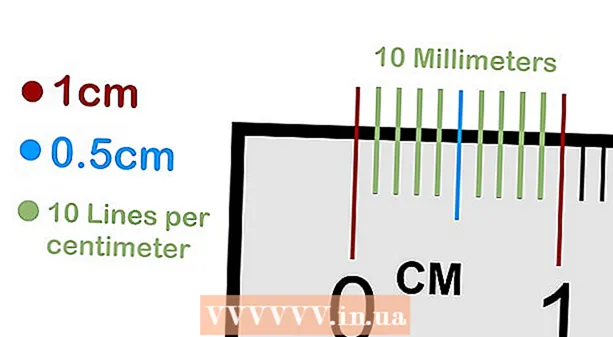Müəllif:
Randy Alexander
Yaradılış Tarixi:
1 Aprel 2021
YeniləMə Tarixi:
1 İyul 2024
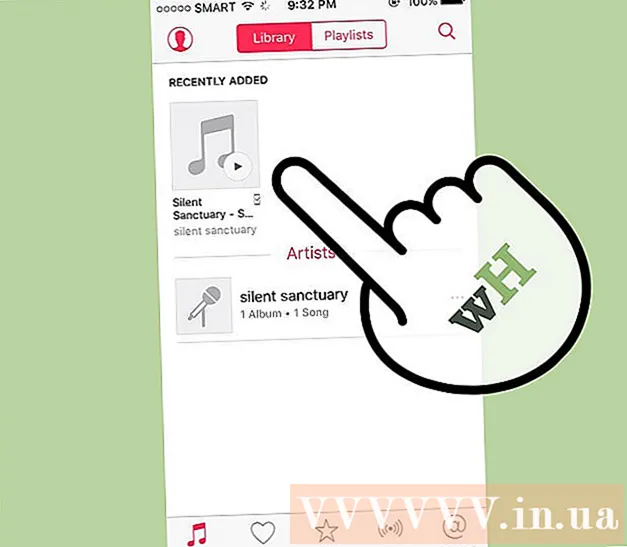
MəZmun
Mp3 pleyer hər yerdə musiqi dinləməyə imkan verən bir şeydir. Bir iPod, San disk, Coby və ya hər hansı digər bir musiqi pleyeriniz olsun, kompüterinizdən cihaza musiqi köçürmək hələ nisbətən asandır. Bəzi musiqi pleyerlərinin öz proqramları var, bəziləri isə kompüterinizdə olan proqramlardan faydalanır. İPod yalnız iTunes ilə uyğun olsa da, digər Mp3 pleyerlər ümumiyyətlə daha az məhduddur.
Addımlar
Metod 3-dən 1: iTunes'u iPod və ya başqa bir cihazla istifadə edin
İTunes qurun. iTunes Mac əməliyyat sisteminə daxil edilmişdir və Windows istifadəçiləri http://www.apple.com/itunes/download saytından proqramı yükləməlidirlər.
- Quraşdırma proqramını yükləmək üçün "İndi yükləyin" düyməsini basın. Proqram yükləndikdən sonra quraşdırma proqramını işə salın və ekrandakı təlimatları izləyin.
- Internet Explorer istifadə edirsinizsə və iTunes-u yükləməkdə çətinlik çəkirsinizsə, Pop-Blocker'ın filtrləmə səviyyəsini (pop-up blocker) tənzimləməyiniz lazım ola bilər. Internet Explorer-in "İnternet Seçimləri" menyusuna gedin və "Gizlilik" düyməsini basın. Pop-up Engelleyicinin altındakı "Ayarlar" düyməsini vurun və filtr səviyyəsini "Orta" olaraq təyin edin.

İTunes kitabxananıza musiqi əlavə edin. İTunes'u ilk dəfə işə saldığınız zaman, kitabxanaya əlavə etmək üçün musiqi taranacaq (Kitabxana). Bir çox musiqi əlavə etmisinizsə və ya kitabxananızdakı faylları görməmisinizsə, bunun daha iki yolu var:- Qovluğu iTunes-a sürükləyin. Bir Macdasınızsa, Finder'ı açmalı və Musiqi düyməsini vurmalı, istədiyiniz qovluğu iTunes kitabxananıza sürükləyərək buraxmalısınız. Windows istifadə edirsinizsə, basın ⊞ Qazan+E File Explorer'ı açmaq üçün musiqi qovluğuna gedin və iTunes kitabxananıza sürükləyin.
- Başqa bir yol (hər iki əməliyyat sistemində) Fayl menyusunu açmaq və “Kitabxanaya əlavə et” düyməsini basın. Əlavə etmək istədiyiniz bir və ya daha çox qovluğu seçin və “Tamam” düyməsini basın.
- Musiqi fayllarınızın Windows kompüterinizdə harada saxlandığını bilmirsinizsə, basın ⊞ Qazan+F Windows Axtar açmaq üçün. Yazın
*. mp3 (və ya.ogg,.flac,axtarış qutusuna .mp4 və s ...) basın və basın ↵ daxil edin. Axtarış nəticələrini gördükdə bir faylı sağ vurun və "Xüsusiyyətlər" seçin. Faylın tam yolu Yerin yanında görünəcək.

Mp3 pleyeri kompüterə qoşun. Cihazınızı kompüterə qoşmaq üçün cihazınızla birlikdə gələn USB kabeldən istifadə edin. Bunu ilk dəfə edirsinizsə, kompüteriniz avtomatik olaraq sürücülər quraşdırmağa başlayacaq.
İTunes-da Mp3 pleyeri axtarın. Mp3 pleyer iTunes ilə uyğun olduğu müddətcə cihaz avtomatik olaraq proqram təminatında görünəcəkdir. Hər hansı bir problemlə üzləşsəniz, iTunes-un ən son versiyasını istifadə etdiyinizə əmin olun.
- ITunes 10 və aşağıda: Cihazınız ekranın sol tərəfində “Cihazlar” menyusunda görünəcəkdir. Cihaz Mp3 pleyerinin istehsalçısı (məsələn, "Sony Mp3") və ya adınız (məsələn, "Maria's iPod") kimi görünə bilər.
- ITunes 11: iTunes'un yuxarı sağ küncündə, iTunes Store bağlantısının yanında bir simvol görünür. Yanında cihazın adı olan bir Mp3 pleyeri təmsil edən kiçik bir işarəni görməlisiniz.
- ITunes 12: iTunes-un yuxarı sol küncündə Mp3 çalar simgesini vurun.

Faylları kitabxanadan Mp3 pleyerə sürükləyin. Hər bir mahnını eyni anda cihaza və ya birdən çox mahnıya basaraq buraxa bilərsiniz.- Musiqini cihaza sala bilmirsinizsə, cihaza iki dəfə vurun və sol yan paneldə "Xülasə" seçin. Görünən menyuda Seçimlər siyahısına keçin və "Musiqi və videoları əl ilə idarə et" qutusunu seçin.
- Hələ də problemlər varsa, əlaqəni kəsməyə çalışın, sonra Mp3 pleyerlə yenidən əlaqə qurun. Bu işə yaramırsa, iTunes-u yenidən başlatmağa çalışın.
Cihazı şəbəkədən çıxarın. Cihazınızı iTunes-da seçin və basın M smd+E bir Macdasınızsa və ya Ctrl+E Windows istifadə edirsinizsə. Musiqi pleyerini ayırın.
Mp3 pleyerin yeni faylı taramasını gözləyin. Bu, ümumiyyətlə cihazı kompüterdən ayırdıqdan sonra avtomatik olaraq baş verir. Fayl Musiqi menyusunda görünmürsə, taramaya başlamaq üçün cihazı yenidən başladın. reklam
Metod 3-dən 2: Windows 7, 8.1 və ya Vista'da Windows Media Player istifadə edin
Windows Media Player'ı açın. Bu iPod ilə işləmir, lakin əksər digər Mp3 pleyerlərlə işləyəcəkdir. Başlat düyməsini vurun, sonra axtarış qutusuna Media sözünü yazın. Axtarış nəticələrində Windows Media Player görünəndə açmaq üçün vurun.
Media Player kitabxanasına musiqi əlavə edin. Daha əvvəl Media Player istifadə etməmisinizsə, kitabxananıza musiqi faylları əlavə etməlisiniz.
- "Düzenle" düyməsini basın, sonra "Kitabxanaları idarə et" düyməsini basın. "Musiqi" ni seçin.
- Musiqi Kitabxanaları Yerləri informasiya qutusundan musiqinizi ehtiva edən qovluğu seçin və Media Player'a əlavə etmək üçün “Qovluğu əlavə et” düyməsini basın.
- Musiqinin harada saxlandığını bilmirsinizsə, basaraq kompüterinizdə axtarış apara bilərsiniz ⊞ Qazan+F Windows Axtar açmaq üçün. Yazın
Axtarış qutusuna *. mp3 basın və basın ↵ daxil edin. Axtarış nəticələri qaytarıldıqda bir faylı sağ vurun və “Xüsusiyyətlər” seçin. Faylın tam yolu Yerin yanında göstərilir.
Mp3 pleyeri kompüterə qoşun. Cihazı kompüterinizə qoşmaq üçün cihazınızla birlikdə gələn USB kabelindən istifadə edin. Bunu ilk dəfə edirsinizsə, kompüteriniz avtomatik olaraq sürücülər quraşdırmağa başlayacaq. Mp3 pleyerinizdə CD və ya sürücülərin necə quraşdırılacağına dair təlimatlar varsa, istehsalçının pleyeriniz üçün verdiyi xüsusi təlimatlara əməl edin.
Sinxronizasiya forması seçin. Mp3 pleyeriniz ilk dəfə Windows Media Player-a qoşulubsa, cihaz cihazınız üçün ən yaxşı hesab edilənə əsasən sinxronlaşdırılacaq.
- Mp3 pleyerin 4 GB-dan çox saxlama yeri varsa və kitabxananızdakı bütün parçalar bundan az olduqda Avtomatik Sinxronizasiya seçiləcəkdir. Avtomatik Sinxronizasiyanı seçsəniz, cihazınızı hər dəfə qoşduğunuzda cihazınız avtomatik olaraq Windows Media Player kitabxanası ilə sinxronlaşacaqdır.
- Manual Sinxronizasiya rejimi, oyunçunuzun 4 GB-dan az saxlama yerinə sahib olduğu və bütün parçaların burada qeyd olunmaması halında seçiləcəkdir.
- Avtomatik Sinxronlaşdırmadan Manuel rejimə necə keçmək olar (və ya əksinə)
- Media Player-in sağ üst küncündə "Kitabxanaya keçid" düyməsini vurun. Sinxronizasiya sekmesini vurun, sonra “Sinxronizasiya Seçimləri düyməsini” (onay işarəsi olan düyməni) vurun.
- "Sinxronizasiyanı qur" düyməsini vurun və Cihaz Quraşdırma bölməsinə baxın. Əl ilə sinxronlaşdırmaq istəyirsinizsə “Bu cihazı avtomatik olaraq sinxronlaşdırın” yanındakı qutunun işarəsini götürün və ya prosesin avtomatik baş verməsini istəyirsinizsə onay işarəsi əlavə edin.
Mp3 pleyerə musiqi əlavə etməyə başlamaq üçün "Sinxronizasiya" düyməsini basın. Mp3 pleyeriniz "Mediya Cihazım" kimi bir ad ilə bu nişanın yuxarı hissəsində göstərilir. Sevdiyiniz musiqi sənədlərini seçin və Mp3 pleyerinizə sürükləyin.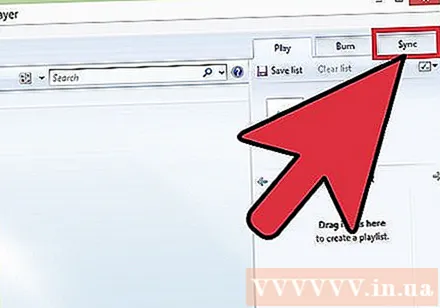
- Avtomatik olaraq sinxronizasiya etməyi seçmisinizsə, fayllarınız artıq sinxronlaşdırıldığı üçün bunu etməyinizə ehtiyac yoxdur.
Fayllar kopyalandıqda Mp3 pleyerini etibarlı bir şəkildə ayırın. Bunu sistem tepsisindəki USB cihazınıza basaraq (ekranın sağ alt küncündə, saatın yaxınlığında) və “Təhlükəsiz çıxarın” seçimini edə bilərsiniz.
Mp3 pleyerinizin yeni faylları taramasını gözləyin. Bu, ümumiyyətlə cihazınızı kompüterinizdən çıxardıqdan sonra avtomatik olaraq baş verir. Fayl Musiqi menyusunda görünmürsə, taramaya davam etmək üçün cihazınızı yenidən başlatmalısınız. reklam
Metod 3-dən 3: Windows-da əl ilə musiqi köçürün
Mp3 pleyeri və kompüteri qoşun. Cihazla birlikdə gələn USB kabeldən istifadə edərək cihazı kompüterə qoşun. Bunu ilk dəfə edirsinizsə, kompüteriniz avtomatik olaraq sürücülər quraşdırmağa başlayacaq.Mp3 pleyerinizdə CD və ya sürücülərin quraşdırılması barədə təlimatlar varsa, pleyerinizin istehsalçısına xas olan təlimatları izləyin.
Kompüterinizdə musiqinizi ehtiva edən qovluğu axtarın. Tıklayarak hər hansı bir Windows versiyasında File Explorer'ı çalıştırın ⊞ Qazan+E və musiqinizi ehtiva edən qovluğa gedin.
- Musiqi fayllarınızın Windows kompüterinizdə harada saxlandığını xatırlamırsınızsa, basın ⊞ Qazan+F Windows Axtar açmaq üçün. Yazın
*. mp3 (və ya.ogg,.flac,.mp4 və s ...) axtarış qutusuna daxil edin və basın ↵ daxil edin. Axtarış nəticələri görünəndə bir faylı sağ vurun və "Xüsusiyyətlər" seçin. Faylın tam yolu Yerin yanında görünəcək.
- Musiqi fayllarınızın Windows kompüterinizdə harada saxlandığını xatırlamırsınızsa, basın ⊞ Qazan+F Windows Axtar açmaq üçün. Yazın
Mp3 pleyerə baxmaq üçün başqa bir File Explorer pəncərəsini açın. Basın ⊞ Qazan+E və ekranın sol tərəfindəki Kompüter menyusunu genişləndirin. Mp3 pleyerə cüt vurmaq ümumiyyətlə "Çıxarıla bilən Disk" və ya "Mp3 Çalar" adlanacaq.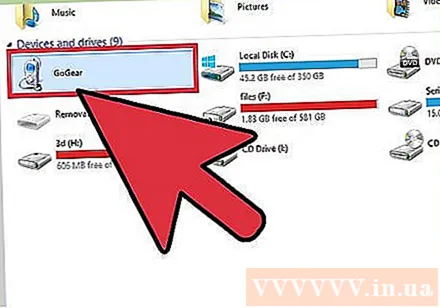
Mp3 pleyerdə Musiqi qovluğunu axtarın. Musiqi sənədlərinizi harada saxlayacağınızı cihazınızla birlikdə verilən təlimatlara baxın, lakin ümumiyyətlə musiqi pleyerlərində "Musiqi" qovluğu var. Qovluq tapıldıqdan sonra cüt vuraraq açın.
Parçanı Mp3 pleyerə sürükləyin. İlk File Explorer pəncərəsində (kompüterinizdəki musiqi qovluğunu açan) köçürmək istədiyiniz faylları seçin. Əksər Mp3 pleyerlər bütün bir qovluğu (və ya qovluqları) cihazınıza sürükləməyinizə imkan verir, beləliklə sənədlərinizi sənətçi adı ilə səliqəli şəkildə düzəltmisinizsə, narahat olmayacaq bir şey yoxdur. Sənədi seçib başqa bir Fayl Kəşfiyyatçısı ekranına sürükləyin (ekranda Mp3 cihazında Musiqi qovluğu açılır).
File Explorer pəncərəsini bağlayın. Bunu etmədən əvvəl parçaların kopyalandığından əmin olun.
Mp3 pleyerini etibarlı şəkildə ayırın. Bunu sistem tepsisindəki USB cihazını (ekranın sağ alt küncündə, saatın yaxınlığında) tıklayaraq və “Təhlükəsiz çıxartma təchizatı” seçərək edə bilərsiniz.
Mp3 pleyerinizin yeni faylları taramasını gözləyin. Bu, ümumiyyətlə cihazı kompüterdən ayırdıqdan sonra avtomatik olaraq baş verir. Fayl Musiqi menyusunda görünmürsə, taramaya başlamaq üçün cihazı yenidən başladın. reklam
Məsləhət
- Bəzi Mp3 pleyerlər musiqi idarəetmə proqramınız üçün CD və ya yükləmə linki ilə gəlir. Misal: MediaGo ilə gələn Sony pleyeri. Mp3 pleyer proqramı ilə tanış deyilsinizsə, musiqinizi cihazınıza köçürmək üçün hələ də yuxarıdakı metodlardan istifadə etməyinizə ehtiyac ola bilər.
- Fərqli Mp3 pleyerlər fərqli fayl növlərinin çalınmasına imkan verir. Məsələn, bəzi Mp3 pleyerlər yalnız uzantıları olan faylları oynatmağa imkan verir
.mp3, digər oyunçular da uzantılı faylları qəbul edərkən.ogg və ya.flac. - Hal hazırda çalınan musiqini (Pandora və ya YouTube-dakı musiqi kimi) Mp3 oynatıcıya köçürə bilməzsiniz. Yalnız əvvəllər kompüterə yüklənmiş fayllar pleyerə köçürülə bilər.
- Mahnıların musiqi pleyerinə köçürülməsinə vaxt sərf etmək üçün düyməni basıb birdən birdən çox fayl seçməyinizə icazə verilir. Ctrl (və ya açar M smd Mac-da) birdən çox fayla vurarkən. Seçilmiş ərazidəki hər hansı bir faylı vurun və bir anda bütün sənədləri sürükləyin.